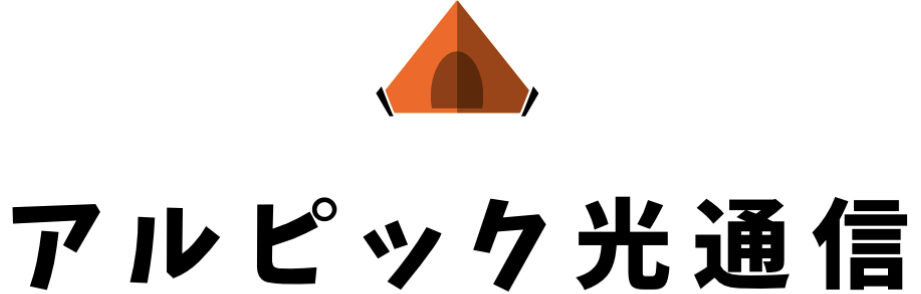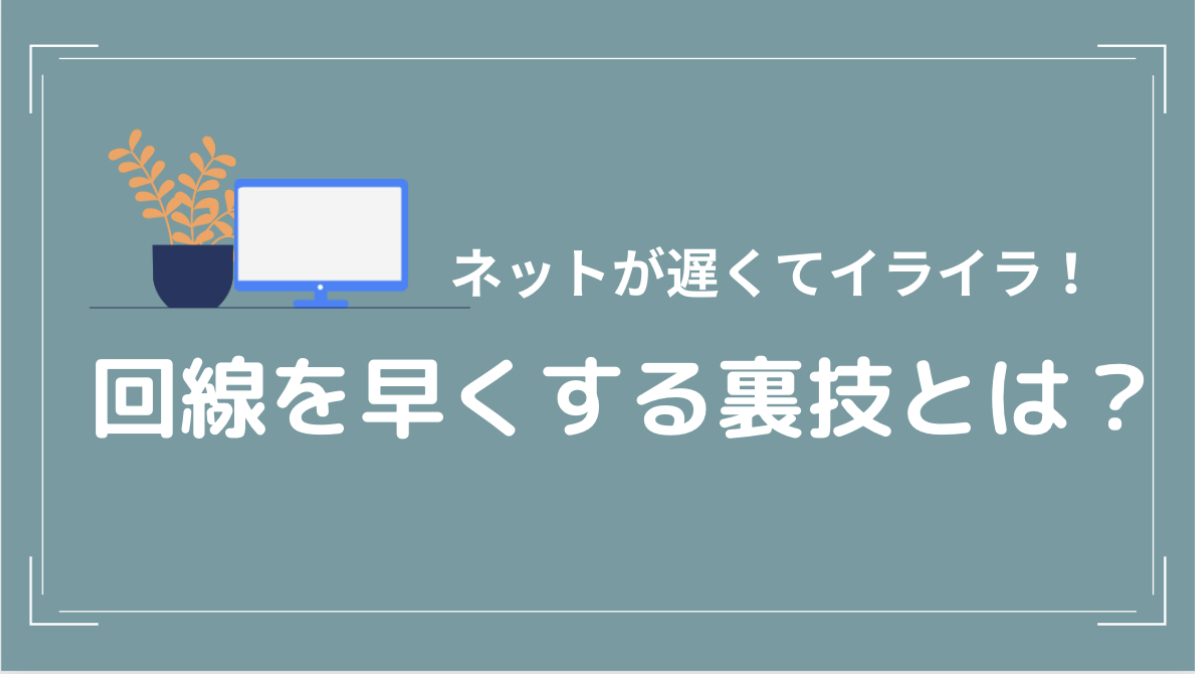- 外で仕事をする時にインターネットに接続したい
- インターネットに接続する方法は何があるの?
- それぞれの特徴やメリット・デメリットも知りたい
今やインターネットは仕事をする上で欠かせないものです。会社や自宅だけでなく、外出先でもパソコンを開いて作業をしている方の姿をよく見るようになりました。
インターネットに接続しなくてもできることはありますが、接続しないとできないこともたくさんあります。

カフェなどでパソコンを使っている人達は、どうやってインターネットに接続しているのかな?
そこで、この記事では会社や家以外でインターネットに接続する方法やその特徴を調査しました。外出先でもインターネットを使いたい方は要チェックです。
最後まで読めば、おすすめのインターネットの接続方法が分かるので参考にしてみて下さいね。
- ネット環境の有無でできる作業はどれだけ違う?
- 外出先でインターネットに接続する方法には何があるの?
- 一番のおすすめはモバイルルーター
- モバイルルーターには種類がある
- プロバイダは「GMOとくとくBB」がお得
- 通信プランに余裕があるならスマホデザリング
- パソコンのみで使用できるSIMカード
- 危険も多い?フリーWi-Fi
- フリーWi-Fiを使うなら「Millen VPN」
- 一番のおすすめはモバイルルーター
- まとめ
↓今だけ限定公開中 : 光回線でネットの速度を爆速に!あなたにピッタリの光回線の選び方をご紹介!
| あなたのスマホキャリア | おすすめの光回線(お得な窓口) |
|---|---|
| ドコモ | ドコモ光 (GMOとくとくBB) |
| au UQ モバイル | auひかり |
| ソフトバンク | NURO光 |
| Y! mobile | ソフトバンク光 |
| 格安スマホ | GMOとくとくBB光 |
Contents
ネット環境の有無でできる作業はどれだけ違う?

パソコン自体はインターネットがなくても使うことは可能です。ただ、インターネットが使えることで作業の内容は大きく変わります。
では、具体的にはどれくらい違うのでしょうか。
| インターネット使用不可 | インターネット使用可能 |
|---|---|
| メモ帳を使用したテキスト作成 CDやDVD、保存済み動画の再生 画像、音楽、動画等の編集(オフラインで使用できるものに限る) Word、Excelの作成や編集 CAD制作 | メールの送受信 オンラインでの授業や会議 ネット検索 動画の視聴 オンラインゲーム ブログなどの編集や投稿 SNSの使用 ソフトウェアのアップデート オンライン予約 キャッシュレス決済 クラウドサービスの利用 他多数 |
比べると一目瞭然ですね。インターネットが使用できるだけで、出来る内容も幅も大きく広がります。
外出先でも会社や家と同じようにインターネットが使えれば、より効率良く有意義に時間を使うことができるようになるでしょう。
外出先でインターネットに接続する方法には何があるの?
では、外出先でインターネットに接続するにはどのような方法があるでしょうか?主な接続方法は次の4つです。
- モバイルルーター
- スマホデザリング
- SIMカード
- フリーWi-Fi
それぞれの特徴をまとめた一覧です。
| 接続方法 | モバイルルーター | スマホデザリング | SIMカード | フリーWi-Fi |
|---|---|---|---|---|
| メリット | 通信速度が速い 通信量を気にせず使える スマホやゲーム機も同時に使用可能 スマホセット割で安くなる | 設定が簡単 スマホがあれば接続できる 料金がスマホ代だけで済む | パソコン以外の端末が不要 通信量を気にせず使える | 無料で使用できる パソコン以外の端末が不要 通信量を気にせず使える |
| デメリット | 月額料金が発生 バッテリーが切れると接続できない 端末を持ち歩く必要がある スマホの通信圏外では使用できない | プランによって月額料金が発生 スマホのバッテリーが切れると接続できない スマホの通信量を使用する スマホの通信圏外では使用できない | 月額料金が発生 パソコンにSIMカードの差込口がないと使用できない 携帯電話の通信圏外では使用できない | 通信速度が遅い セキュリティ面が脆弱なため安全性が低い |
| 月額料金(目安) | 3,000~5,000円 | 0~500円 | 1,500~2,500円(10GB) | 0円 |
| 向いている方 | 通信料を気にせずに使いたい方 安定した通信を求める方 | スマホの通信量に余裕がある方 | パソコン以外の端末を持ち歩きたくない方 | とにかく安く利用したい方 |
どの接続方法にもメリット・デメリットがあります。
それぞれ詳しく見ていきましょう。
一番のおすすめはモバイルルーター

一番おすすめの接続方法はモバイルルーターです。
ポケットWi-Fiやモバイルルーターと呼ばれているものは、全てモバイルルーターを指します。
持ち運べる小型の端末で、持っているだけでインターネットに接続可能です。
【モバイルルーターがおすすめな理由】
- 通信速度が速い
- 通信量を気にせず使用できる
- スマホやゲーム機なども同時に接続できる
- スマホとセット割にすればお得に使用できる
モバイルルーターはスマホと同じ電波回線を利用。スマホが使える場所なら、どこでも使用できるので光回線工事ができない場合にもおすすめです。

何台も同時に接続できるので、スマホもパソコンも通信する機器は全てモバイルルーターでまかなうことができますよ。
モバイルルーターには種類がある
モバイルルーターには種類があり、4つに分けることができます。
それぞれの特徴の一覧です。
| モバイルルーター | WiMAX | スマホキャリア | SIMフリー | クラウドWi-Fi |
|---|---|---|---|---|
| 特徴 | WiMAX専用回線(WiMAX2+)と5G/4G/LTE(携帯電話回線)が使える | 携帯キャリアが提供している スマホとのセット割プランがある | モバイルルーターとSIMカードの2つを購入して使用する | 複数のキャリア回線を自動で選んで使用する |
| メリット | 通信速度が速い 通信量を気にせず使える | 通信速度が速い | 通信費を抑えられる 縛りがないのでいつでも解約できる | 通信エリアが広い 海外でも使用可能 |
| デメリット | 月額料金がプロバイダにより差がある ほとんどが年単位での契約になる | 月額料金が高い 通信量に制限がある | 回線によって速度が遅い場合がある 端末とSIMカードの周波数を合わせないと使用不可 | 通信速度が遅い 通信量に制限がある |
4種類のメリット・デメリットを比較したうえで、一番おすすめなのはWiMAXです。
プロバイダは「GMOとくとくBB」がお得
WiMAXのモバイルルーターがおすすめですが、取り扱っているプロバイダはたくさんあります。
どのプロバイダと契約するのが一番お得に使用できるでしょうか。
主要なプロバイダの月額料金やキャッシュバックをまとめた一覧です。
| プロバイダ | GMOとくとくBB | Broad | 5G CONNECT | カシモ | ビッグローブ |
|---|---|---|---|---|---|
| 月額料金 | 初月~2ヶ月:1,474円 3ヶ月~36ヶ月:3,784円 | 初月:1,397円 2ヶ月~:3,883円 | 1~15ヶ月:4,727円 16~24ヶ月:4,298円 25ヶ月~:4,950円 | 初月:1,408円 2ヶ月~36ヶ月:4,378円 | 初月:0円 2ヶ月:2,079円 3ヶ月~36ヶ月:4,268円 |
| 端末代 端末代 | 21,780円 | 21,780円 | 0円 | 0円 | 21,912円 |
| キャンペーン | 最大40,000円キャッシュバック | 最大57,000円キャッシュバック (カード払いとオプションの加入が必要) | 月額料金5カ月分0円(3ヵ月おまとめ支払いの場合) 30日間お試しプランあり | 5,000円キャッシュバック(契約終了時に端末を返却) | 11,000円キャッシュバック 契約期間の縛りなしプランあり |
| 手数料 | 3,300円 | 3,300円 | 0円 | 3,300円 | 3,300円 |
| 支払い方法 | クレジットカードのみ | クレジットカード 口座振替 | クレジットカードのみ | クレジットカードのみ | クレジットカード 口座振替 |

比較すると「GMOとくとくBB」が一番お得に利用できますね!
【GMOとくとくBBの詳細】

| 運営元 | GMOインターネットグループ株式会社(東証プライム上場) |
| 通信環境 | 下り最大2.7Gbps 月間通信量制限なし(一定期間内に大量のデータ通信が合った場合、制限あり) プラスエリアモードにてより広い範囲で利用可能(利用月は+1,100円) |
| 月額料金 | 初月~2ヶ月:1,474円 3ヶ月~36ヶ月:3,784円 36か月~:4,444円 |
| 端末代 | 21,780円(605円/月・36回払い) |
| キャンペーン | ①最大40,000円キャッシュバック(他社からの乗り換えの場合) または全員に23,000円キャッシュバック ②月額料金値引き ③解約違約金0円 Webからの申し込みで最短即日発送 |
| 手数料 | 3,300円 |
| スマホセット割 | au:最大1,100円割引 UQmobile:最大858円割引 |
| 支払い方法 | クレジットカードのみ |
auまたはUQmobileのスマホを利用中の方は、スマホとセット割でさらにお得に利用できます。
契約期間内でも解約違約金が無料のため、試しに使ってみるのもおすすめです。
通信プランに余裕があるならスマホデザリング
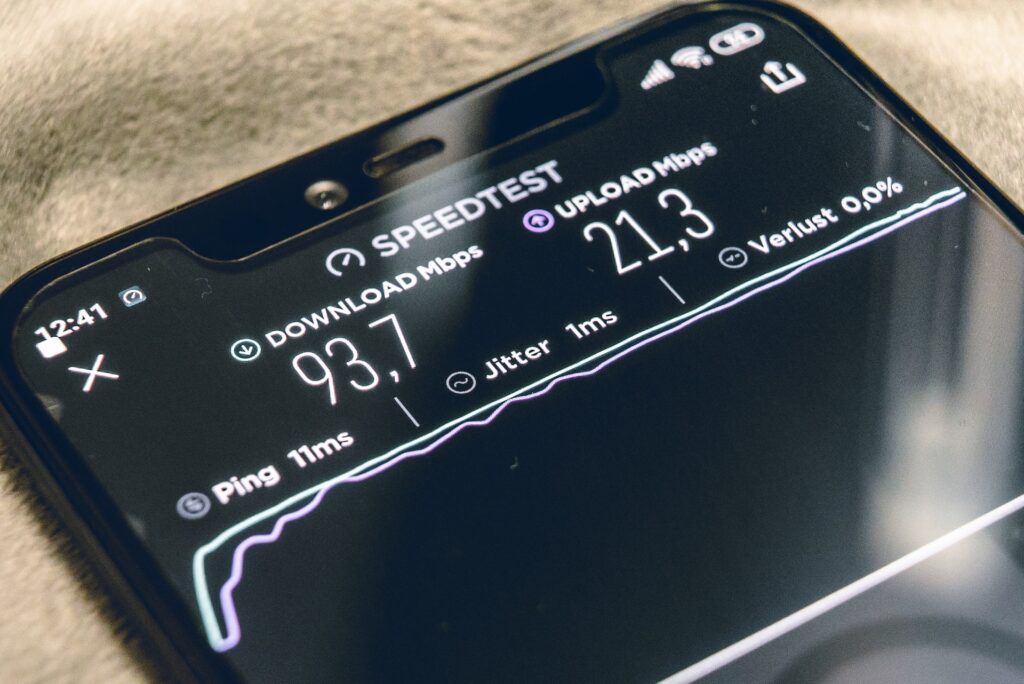
スマホの通信プランに余裕があるなら、スマホデザリングという選択肢もあります。
スマホデザリングとは、スマートフォンをWi-Fi接続端末として使用し、パソコンなどの通信機器をスマートフォン経由でインターネットに接続する方法です。
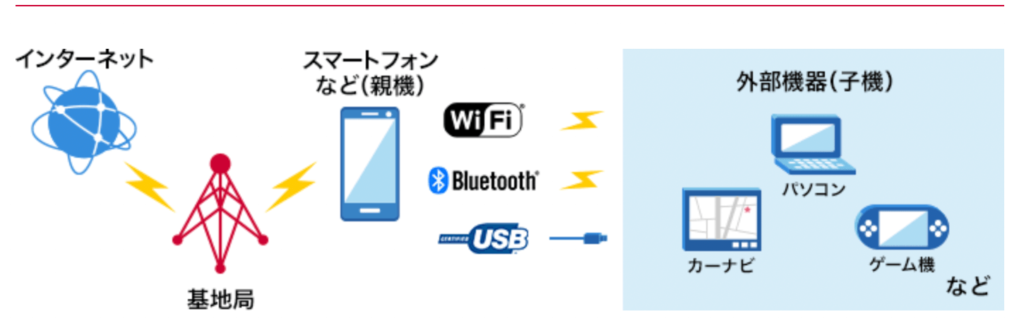
スマホがあればインターネットに接続できますが、通信量はスマホの通信量にプラスされます。

スマホの契約状況によっておすすめできる人とそうでない人が分かれます。スマホのバッテリーもすぐに減ってしまうので、頻繁には使いにくいですね。
通信プランによっては月額料金や通信制限が設定されていることもあります。詳しい内容は公式ホームページで確認してみて下さい。
各スマホキャリアの公式ホームページの一覧です。
| スマホキャリア | 料金 通信制限 | 公式ホームページ |
|---|---|---|
| ドコモ | 無料 プランで異なる | https://www.docomo.ne.jp/faq/detail?faqId=118981 |
| ahamo | 無料 ~100GB | https://faq.ahamo.com/faq/show/97?category_id=28&site_domain=default |
| au | プランによる | https://www.au.com/mobile/service/tethering/ |
| povo | povo2.0は無料 データ量追加購入可能 | https://povo.jp/library/article-014/#mb04 |
| Softbank | プランによる ~30GB | https://www.softbank.jp/mobile/price_plan/options/tethering/ |
| Y!mobile | 無料 プランで異なる | https://www.ymobile.jp/service/tethering/ |
| UQmobile | 無料 プランで異なる | https://www.uqwimax.jp/mobile/plan/option/tethering/ |
| 楽天モバイル | 無料 速度制限あり | https://network.mobile.rakuten.co.jp/service/tethering/ |
| mineo | 無料 プランで異なる | https://support.mineo.jp/usqa/set/other/tethering/4206849_8874.html |
| OCNモバイルONE | 無料 プランで異なる | https://service.ocn.ne.jp/mobile/guide/tethering/ |
【iPhoneでのデザリングの接続方法】
1.設定からインターネット共有を選択する
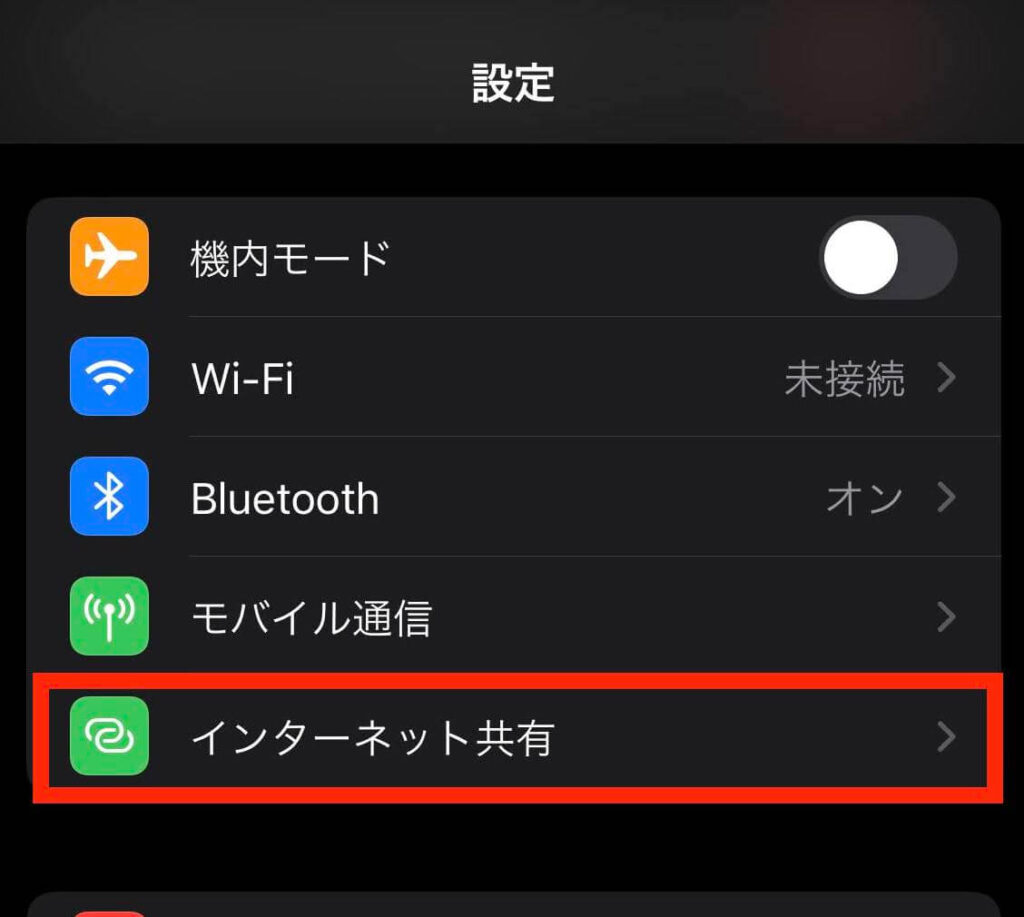
2.ほかの人の接続を許可をオンにする
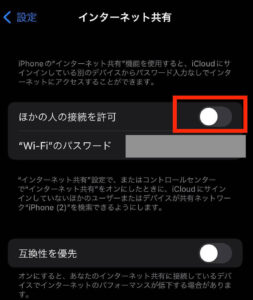
3.3つの接続方法(Wi-Fi、Bluetooth、USB)から選んで選択する
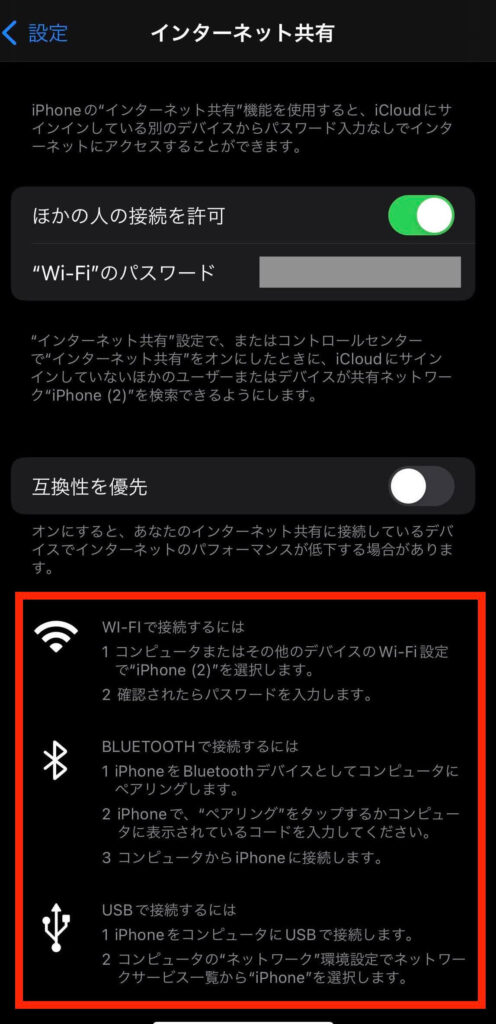
パソコンのみで使用できるSIMカード

パソコン以外の機器をインターネットに接続しないなら、SIMカードで接続する方法もあります。
SIMカードはスマホにも使用されている小型のICカードで、購入してパソコンに挿入することでインターネットに接続できます。
ただし、パソコンがSIMフリー/LTE対応でなければ差込口がないため使用できません。

上記のような差込口のあるパソコンなら、SIMカードでの接続が可能です。
危険も多い?フリーWi-Fi

一番気軽に使用できるのがフリーWi-Fi。
フリーWi-Fiは街中のいろいろな場所で見かける機会が増えましたが、特にカフェやファストフード店、ホテル、駅などにあることが多いです。
特別な端末も不要で無料で使えるので、一度は使ったことのある人が多いのではないでしょうか。
フリーWi-Fiは便利ですが、中でもセキュリティの弱い暗号化されていないフリーWi-Fiに接続すると第三者に個人情報が洩れる危険性があるのでおすすめできません。
セキュリティの弱い暗号化されていないフリーWi-Fiを判断する基準は?
パソコンなどでWi-Fiを検索すると接続できるWi-Fiが何個かリストアップされます。
その中で、アクセスポイントの右に鍵のマークがついていないものは暗号化されていないフリーWi-Fiです。
情報漏洩の危険やウイルスに感染するリスクなどがあるので、使用するのは絶対に止めましょう。
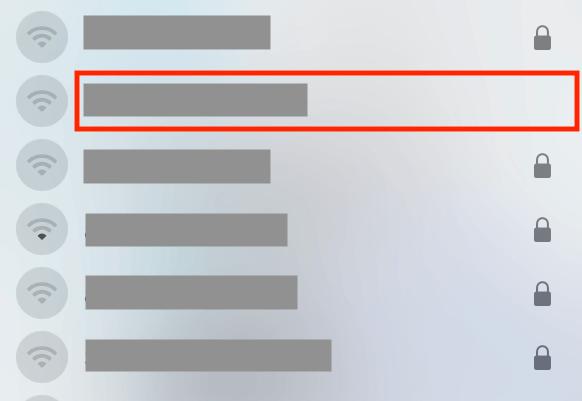
また、Wi-Fiスポットのように見せかけたなりすましWi-Fiというものも存在します。
一見するとホテルや駅のWi-Fiスポットのように見えますが、名前が微妙に違っていてよく確認しないと間違えるくらい似たスポット名で表示されます。
このなりすましWi-Fiは情報を盗むために誰かが立てているので、こちらも接続しないように注意が必要です。
フリーWi-Fiを使うなら「Millen VPN」
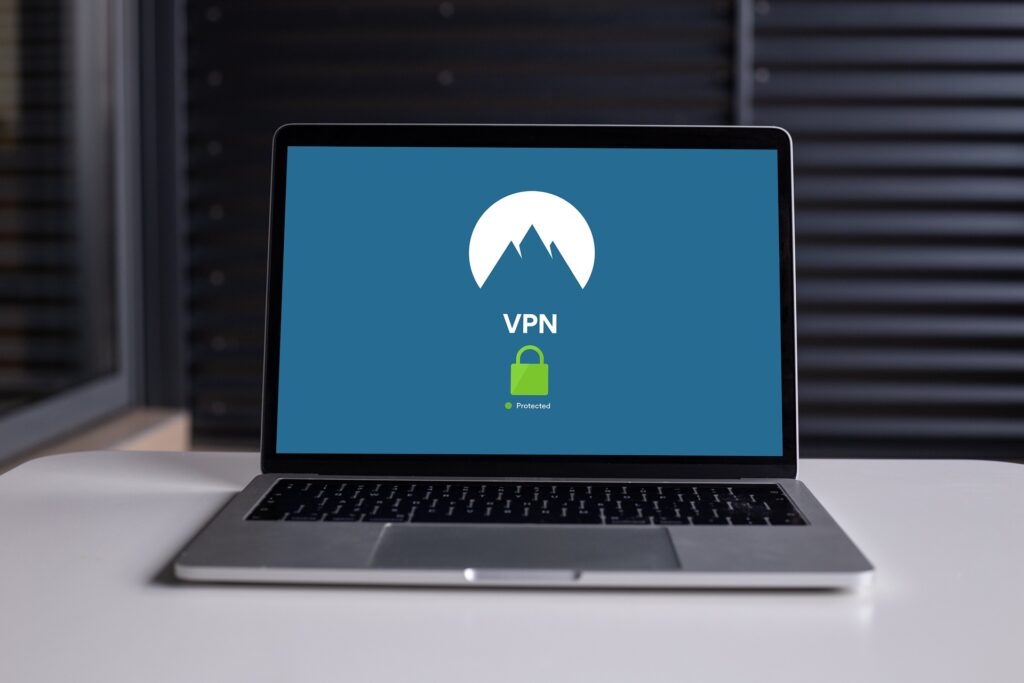
フリーWi-Fiは危険と紹介しましたが、安全に接続できるフリーWi-Fiもあります。
それがVPN(Vitual Private Nework=仮想専用線)です。
VPNはインターネットに接続すると暗号化できるため、第三者に情報を盗まれることなく利用できるセキュリティのしっかりしたフリーWi-Fi。
海外製の商品もいくつかある中でおすすめは、日本製の「Millen VPN」です。
Millen VPNの特徴
- 月額396円と低価格(2年契約の場合)※プラン更新時は通常価格月額950円に戻る
- 同時に10台のデバイスで使える
- 30日間返金保証
- データ量無制限
- Windows・macOS・iOS・Andoroidで使用可能
低価格で、ソフトウェアの設定は苦手という人でも簡単に設定できます。アプリをインストールし、ログインして接続するだけでOKです。
海外製だと何が書いてあるか分からないけど、日本製なら安心して使えますね!
安全なフリーWi-Fiを使いたい方は公式ホームページをチェックしてみましょう。
まとめ
この記事では、会社や家以外でインターネットに接続する方法やその特徴について解説しました。外でパソコンを使用したいと考えている人は、ぜひ参考にしてみて下さいね。

最後までお読み頂き、ありがとうございました。
今なら40,000円キャッシュバック!